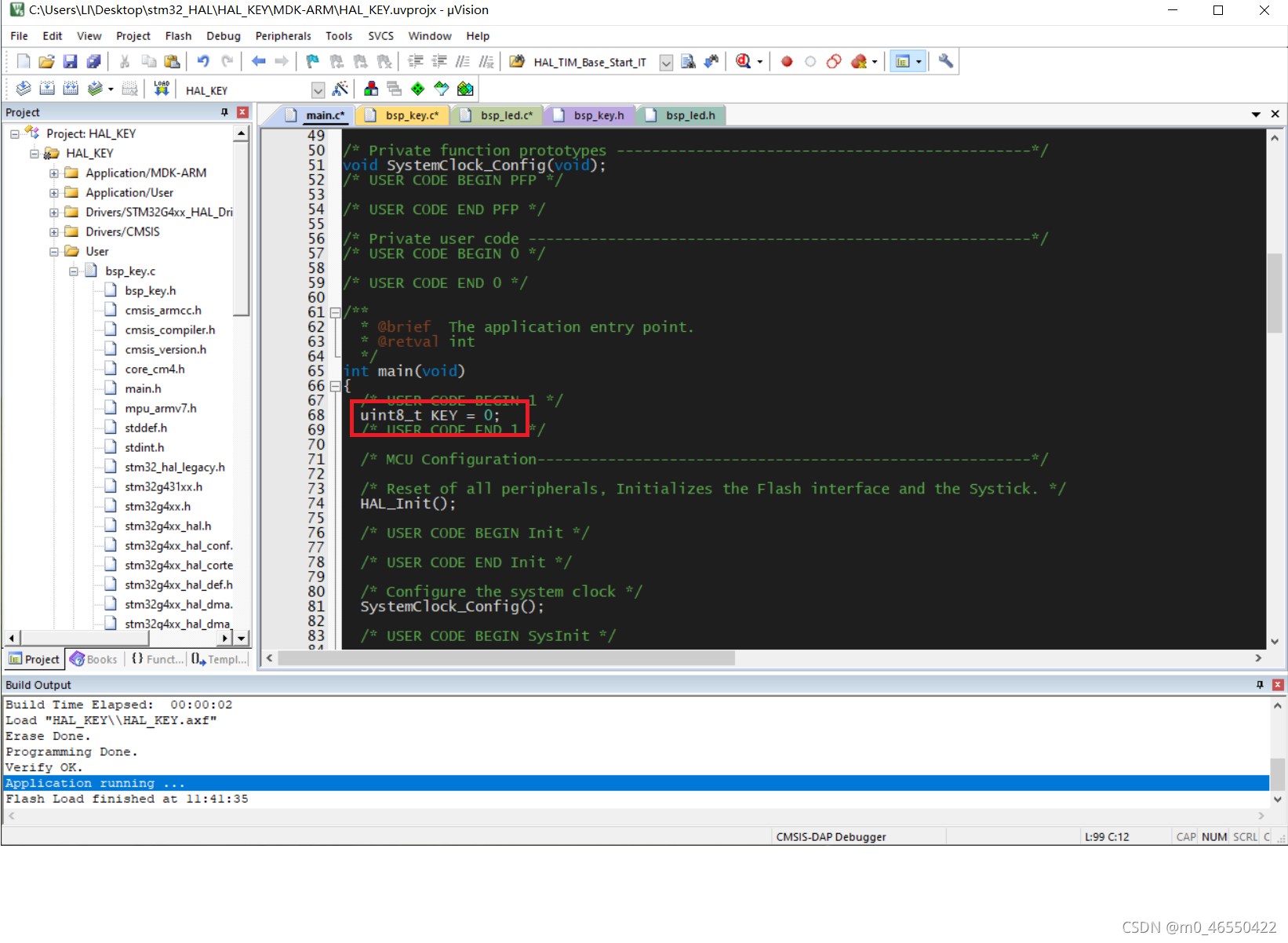目录
- 硬件介绍
- STM32CubeMX新建工程
- 时钟配置
- LED配置
- 原理图
- CubeMX配置
- 按键KEY配置
- 原理图
- CubeMX配置
- 生成工程
- 添加用户代码
- 实验现象
硬件介绍
STM32 NUCLEO-G071RB 开发板,软硬件资源详见官网介绍,主要是参考用户手册和电路图,利用STM32CubeMX图形化配置工具生成工程文件,并编写用户代码

STM32CubeMX新建工程
打开STM32CubeMX,安装所用MCU的工具包,再按图示步骤操作,STM32CubeMX具体使用方法可参见武汉理工大学电子科技协会B站视频教程


时钟配置
STM32G0系列内嵌高精度(±1%)RC振荡时钟,无需外部时钟,且只需一对电源供电,直接将时钟树的HCLK配置为最大64MHz即可

LED配置
原理图
通过阅读用户手册和原理图可知,LD4为用户LED并且连接到STM32G070的PA5引脚,输出高电平时,LD4被点亮。

CubeMX配置
选择GPIO,点击PA5管脚,模式为GPIO_Output,User Label输入LD4,输入User Label的好处是在main.h中会生成如下定义,方便开发
#define LD4_Pin GPIO_PIN_5
#define LD4_GPIO_Port GPIOA

按键KEY配置
原理图
用户按键B1通过上拉电阻R29钳位在高电平,当按键被按下时变为低电平,因此可以使用外部中断下降沿触发来检测按键

CubeMX配置
选择右侧GPIO,引脚不好找可在搜索框搜索PC13,单击选择GPIO_EXTI13,GPIO模式配置为下降沿触发,最后使能外部中断


生成工程
进入Project Manager,点击右侧Project输入工程名,选择开发环境MDK ARM V5(即Keil 5)

进入Code Generator,勾选为外设配置生成单独的.c/.h文件,最后点击右上角的生成代码即可

添加用户代码
打开工程,在main.c中的/* USER CODE BEGIN 4 */之后输入以下代码
/* USER CODE BEGIN 4 */
void HAL_GPIO_EXTI_Falling_Callback(uint16_t GPIO_Pin)
{/* PC13为按键,按下时检测到低电平触发 */if(GPIO_Pin == GPIO_PIN_13) {/* 翻转LD4的电平,实现按键控制LED亮灭 */HAL_GPIO_TogglePin(LD4_GPIO_Port,LD4_Pin);}
}
/* USER CODE END 4 */
实验现象
编译、运行、下载后,现象如图